
Kwa bahati mbaya, sio watumiaji wote wana nafasi ya kusasisha wachunguzi wao, wengi wanaendelea kufanya kazi kwa zile zilizopo, ambazo tabia zake tayari zimepitwa na wakati. Moja ya ubaya kuu wa vifaa vya zamani ni ukosefu wa kiunganishi cha HDMI, ambacho wakati mwingine huchanganya muunganisho wa vifaa fulani, pamoja na PS4. Kama unavyojua, bandari tu ya HDMI imejengwa ndani ya koni ya mchezo, kwa hivyo unganisho unapatikana tu kupitia hiyo. Walakini, kuna chaguzi ambazo unaweza kuungana na mfuatiliaji bila kebo hii. Hii ndio tunataka kuzungumza juu katika makala hii.
Tunaunganisha koni ya mchezo wa PS4 kwa mfuatiliaji kupitia waongofu
Njia rahisi ni kutumia adapta maalum ya HDMI na kuongeza unganisho la sauti kupitia spika zilizopo. Ikiwa mfuatiliaji hana kontakt katika swali, basi kwa hakika kuna DVI, DisplayPort au VGA. Katika maonyesho ya zamani zaidi, ni VGA ambayo imejengwa ndani, kwa hivyo tutaendelea kutoka kwa hii. Utapata habari za kina juu ya unganisho kama hilo katika nyenzo zetu zingine kwenye kiunga kifuatacho. Usiangalie ni nini kadi ya video inahusu, hutumia PS4 badala yake.
Soma zaidi: Unganisha kadi mpya ya video na ufuatiliaji wa zamani
Adapta zingine zinafanya kazi kwa kanuni sawa, unahitaji tu kupata HDMI hadi DVI au DisplayPort cable kwenye duka.
Soma pia:
Kulinganisha HDMI na DisplayPort
Kulinganisha VGA na Viunganisho vya HDMI
Ulinganisho wa DVI na HDMI
Ikiwa unakabiliwa na ukweli kwamba kibadilishaji cha HDMI-VGA kilichonunuliwa haifanyi kazi kawaida, tunapendekeza ujifunze na nyenzo zetu tofauti, kiunga ambacho kimeonyeshwa hapa chini.
Soma zaidi: Kutatua shida na adapta ya HDMI-VGA iliyovunjika
Kwa kuongezea, watumiaji wengine wana vifaa vya michezo ya kubahatisha au vya kisasa nyumbani na HDMI-kwenye. Katika kesi hii, unaweza kuunganisha koni kwenye kompyuta mbali na kontakt hii. Mwongozo wa kina wa utekelezaji wa mchakato huu, soma hapa chini.
Soma zaidi: Kuunganisha PS4 kwenye kompyuta ndogo kupitia HDMI
Kutumia kazi ya RemotePlay
Sony imeanzisha kazi ya RemotePlay katika duru zake za kizazi kijacho. Hiyo ni, una nafasi ya kucheza michezo kwenye kompyuta yako, kompyuta kibao, smartphone au PS Vita kupitia mtandao, baada ya kuziendesha kwenye kompyuta yenyewe. Kwa upande wako, teknolojia hii itatumika kuonyesha picha kwenye mfuatiliaji, hata hivyo, kukamilisha utaratibu mzima, utahitaji PC iliyojaa kamili na utekelezaji wa kuunganisha PS4 kwenye onyesho lingine kwa usanidi wake wa awali. Wacha tuchukue hatua nzima ya kuandaa na kuzindua.
Hatua ya 1: Pakua na Usanikishe RemotePlay kwenye Kompyuta yako
Uchezaji wa mbali unafanywa kupitia programu rasmi ya Sony. Mahitaji ya vifaa vya PC katika programu hii ni ya wastani, lakini ni lazima kuwa una mfumo uliowekwa wa Windows 8, 8.1 au 10. Programu hii haitafanya kazi kwa toleo la mapema la Windows. Pakua na usanikishe RemotePlay kama ifuatavyo:
Nenda kwenye wavuti ya RemotePlay
- Fuata kiunga hapo juu kufungua ukurasa wa kupakua programu, ambapo bonyeza kitufe Windows PC.
- Subiri upakuaji ukamilishe na uanze kupakua.
- Chagua lugha inayofaa ya kiufundi na endelea kwa hatua inayofuata.
- Mchawi wa ufungaji utafungua. Anza nayo kwa kubonyeza "Ifuatayo".
- Kubali masharti ya makubaliano ya leseni.
- Taja folda ambapo faili za programu zitahifadhiwa.
- Subiri usakinishaji ukamilike. Usizime windows inayofanya kazi wakati wa mchakato huu.







Kwa muda, acha kompyuta peke yako na uendelee kwenye mipangilio ya koni yenyewe.
Hatua ya 2: Kusanidi koni ya mchezo
Hapo awali tulisema kwamba kwa uendeshaji wa teknolojia ya RemotePlay, lazima iwekwe mapema kwenye koni yenyewe. Kwa hivyo, kwanza unganisha koni na chanzo kinachopatikana na fuata maagizo:
- Zindua PS4 na nenda kwa mipangilio kwa kubonyeza icon inayofaa.
- Katika orodha ambayo inafungua, utahitaji kupata bidhaa hiyo "Mipangilio ya Uunganisho wa Google Play".
- Hakikisha kuwa kuna tick mbele ya mstari "Ruhusu uchezaji wa mbali". Ingiza ikiwa inakosekana.
- Rudi kwenye menyu na ufungue sehemu hiyo "Usimamizi wa Akaunti"wapi bonyeza "Anza kama mfumo wa msingi wa PS4".
- Thibitisha mpito kwa mfumo mpya.
- Badili kwenye menyu tena na endelea kuhariri mipangilio ya kuokoa nishati.
- Weka alama mbili na alama - "Hifadhi Kiunganisho cha Mtandao" na "Ruhusu kujumuishwa kwa mfumo wa PS4 kupitia mtandao".







Sasa unaweza kuweka koni kupumzika au kuiacha ikiwa hai. Hakuna vitendo zaidi vinahitajika kufanywa na hiyo, kwa hivyo tunarudi kwa PC.
Hatua ya 3: Uzinduzi wa kwanza wa kucheza wa mbali wa PS4
Katika Hatua ya 1 tulisanidi programu ya RemotePlay, sasa tutayazindua na tuunganishe ili tuweze kuanza kucheza:
- Fungua programu na bonyeza kitufe "Uzinduzi".
- Thibitisha ukusanyaji wa data ya programu au ubadilishe mpangilio huu.
- Ingia kwa akaunti yako ya Sony, ambayo imeunganishwa na koni yako.
- Subiri mfumo na utaftaji wa unganisho ukamilike.
- Ikiwa utaftaji wa mtandao kwa muda mrefu hautoi matokeo yoyote, bonyeza "Usajili wa Mwongozo".
- Fanya unganisho la mwongozo kufuatia maagizo yaliyoonyeshwa kwenye dirisha.
- Ikiwa baada ya kuunganisha unapata ubora duni wa uunganisho au breki za mpito, ni bora kwenda "Mipangilio".
- Hapa, azimio la skrini linapungua na laini ya video imeonyeshwa. Chini mipangilio, mahitaji ya chini ya kasi ya mtandao.


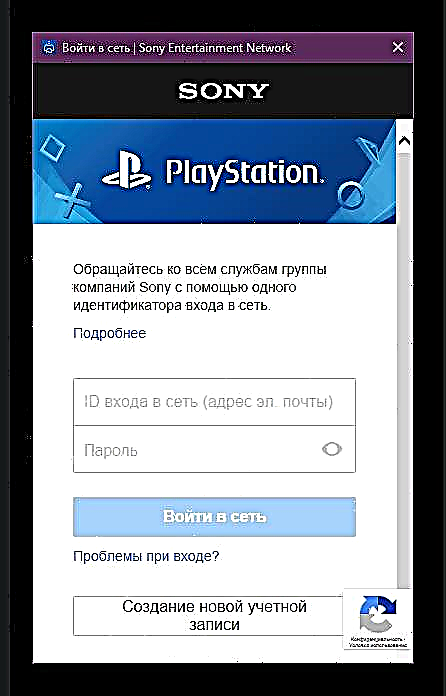





Sasa, ikiwa umefanya kila kitu sawa, ingiza kwenye gamepad yako na anza kucheza michezo unayoipenda ya koni kwenye kompyuta yako. Wakati wa hii, PS4 inaweza kuwa katika hali ya kupumzika, na wakaazi wengine wa nyumba yako wataweza kutazama sinema kwenye Runinga ambayo sanduku la juu lilitumia hapo awali.
Soma pia:
Uunganisho sahihi wa gamepad kwa kompyuta
Unganisha PS3 kwenye kompyuta ndogo kupitia HDMI
Tunaunganisha mfuatiliaji wa nje na kompyuta mbali











